Des téléphones portables aux tablettes PC en passant par les systèmes d’exploitation, j’aime écrire des informations détaillées, des guides, des critiques et des tutoriels.
Le lecteur de CD de votre ordinateur portable est l’un des premiers composants à s’effondrer. Une lentille morte est la principale raison de l’échec d’un lecteur optique à lire ou à écrire des données sur un CD. Une autre raison peut être une courroie d’entraînement endommagée, mais elle peut être remplacée par une neuve. Un lecteur optique moyen dure un an et cesse de fonctionner parce que le laser s’use ou se désaligne.
Si le lecteur optique de votre ordinateur portable cesse de lire ou d’écrire des données, vous devez le remplacer par un nouveau lecteur. Cependant, vous pouvez facilement réparer un lecteur de CD d’ordinateur portable en cas de problème logiciel ou matériel mineur. Ce guide vous aidera à dépanner le lecteur optique de votre ordinateur portable.
1. Utilisez Microsoft Fixit
Le correctif logiciel de Microsoft permet aux utilisateurs de résoudre les problèmes de lecteur de CD/DVD. Installez et exécutez ce programme si l’un des problèmes suivants se produit :
- Le lecteur optique de votre ordinateur portable est désactivé
- Le lecteur optique ne peut pas lire les données
- Il ne peut pas écrire de données sur un CD ou un DVD
- Aucune icône de lecteur de CD/DVD
- Le pilote du lecteur optique est manquant ou corrompu
Visitez le site officiel Fixit de Microsoft et cliquez sur le bouton Exécuter pour télécharger le programme sur votre bureau.
- Double-cliquez sur le programme d’installation. Une fois prêt, il vous demandera d’accepter les termes et conditions. Cliquez sur Accepter. Le programme d’installation téléchargera un package d’outils de diagnostic et le moteur Fixit.
- Vous verrez deux options. Cliquez sur l’option recommandée. Le diagnostic détectera les problèmes et appliquera un correctif s’il en trouve.
- Choisissez votre lecteur de CD/DVD. Ensuite, sélectionnez l’une des deux options. Si le lecteur optique de votre ordinateur portable a des problèmes de lecture, sélectionnez la première option. Pour résoudre les problèmes d’écriture de CD, sélectionnez la deuxième option.
- L’écran suivant vous demandera d’insérer un support lisible/inscriptible. En fonction du choix que vous avez fait, insérez un CD inscriptible/lisible, puis choisissez le lecteur optique.
- Le moteur Fixit détectera et résoudra les problèmes. Une fois terminé, il affichera la fenêtre d’achèvement avec le statut indiquant « Fixé ».
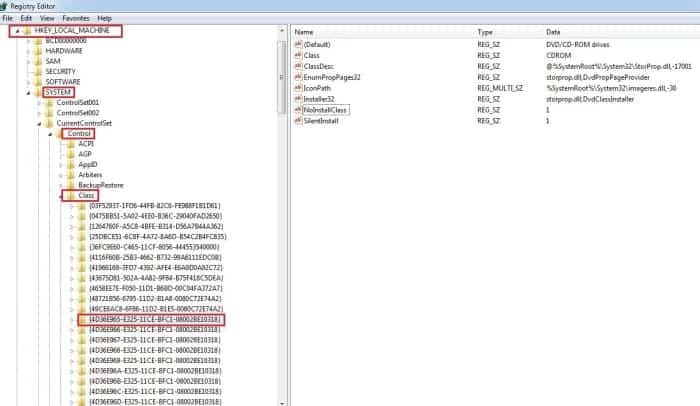
Correction des erreurs d’entrée de registre
2. Registre système
Vous ne voyez pas le lecteur de CD-ROM sur mon ordinateur ? Eh bien, le problème peut être lié au registre de votre système Windows. Une entrée de registre peut être corrompue en désinstallant le logiciel de gravure de CD. Pour cette raison, Windows ne peut pas accéder au lecteur de CD-ROM. Pour résoudre ce problème, suivez ces étapes :
- Démarrer > Exécuter > tapez REGEDIT et appuyez sur la touche Entrée. Cela ouvrira l’éditeur de registre.
- Accédez à l’entrée de registre comme indiqué dans la capture d’écran ci-dessus.
- Vous trouverez deux entrées indésirables – UpperFilters et LowerFilters. Faites un clic droit sur chaque entrée et cliquez sur Supprimer. Vous pouvez également cliquer une fois dessus et appuyer sur le bouton Supprimer pour les supprimer.
- Quittez la fenêtre via le menu Fichier et redémarrez votre notebook. Vous pouvez maintenant voir l’icône du CD/DVD sur Poste de travail.
Faites défiler pour continuer
Conseils supplémentaires
- Redémarrez votre ordinateur portable. Lorsqu’il redémarre, appuyez rapidement sur la touche F8. Cela lancera le mode sans échec. Insérez le CD dans le lecteur optique de votre ordinateur portable. Il peut lire des CD. Je pensais que mon lecteur de DVD était mort, jusqu’à ce que je passe en mode sans échec. Maintenant, mon lecteur de CD mort peut lire des CD mais pas des DVD.
- Mettez à jour les pilotes de votre lecteur optique. Appuyez sur Démarrer et tapez Gestionnaire de périphériques dans la zone de recherche. Cliquez dessus et choisissez Lecteurs de disque. Faites un clic droit sur l’icône du lecteur ATA. Cliquez sur mettre à niveau le pilote, puis cliquez sur Rechercher automatiquement. Si une mise à niveau est disponible, elle sera effectuée automatiquement.
- Une lentille sale peut être l’une des causes de l’échec de la lecture/écriture de données sur un CD. Une bombe d’air comprimé peut s’avérer très utile pour enlever la poussière de la lentille optique. Vous pouvez également utiliser un disque de nettoyage pour lecteur de CD pour éliminer la poussière, les peluches et l’électricité statique de la lentille optique.
- Si l’un des conseils ci-dessus ne répare pas le lecteur de CD de votre ordinateur portable, envisagez de le remplacer par un nouveau. Je recommanderais des lecteurs de CD externes. Ils sont assez abordables et durent plus longtemps que les lecteurs optiques internes.
Captures d’écran fournies par l’auteur.
Cet article est exact et fidèle au meilleur de la connaissance de l’auteur. Le contenu est uniquement à des fins d’information ou de divertissement et ne remplace pas un conseil personnel ou un conseil professionnel en matière commerciale, financière, juridique ou technique.
mike enis le 29 juillet 2014 :
Mon ordinateur portable [dell inspiron] affiche le lecteur de cd au lieu du lecteur de dvd rw, pls que dois-je faire ?
dani le 16 octobre 2013 :
mon lecteur de dvd d’ordinateur portable ne lit que le son et la lumière clignote 10 secondes mais ne fonctionne pas
Anurag (auteur) le 04 juin 2013 :
Merci!
réseau iguide d’Austin, Texas, le 3 juin 2013 :
Merci pour votre hub très instructif. Je pouvais m’attendre à ce que le lecteur de CD de mon ordinateur portable devienne fou à tout moment (j’espère pas si tôt). ce serait mon guide pratique. Up et utile. 🙂









